电脑英文怎么设置中文 Windows 10系统英文语言如何切换为中文
更新时间:2023-12-02 17:42:10作者:yang
在如今全球化的时代,学习一门外语已经成为一种必备的能力,在众多外语中,英语因其广泛的应用而备受重视。对于我们来说,母语中文才是最熟悉和舒适的表达方式。对于那些使用Windows 10操作系统的电脑用户来说,如何将英文语言设置切换为中文成为了一个备受关注的问题。本文将介绍如何在Windows 10系统中设置中文语言,让我们能够更加方便地使用电脑进行各种操作。
具体步骤:
1.打开【开始菜单】进入【Settings】
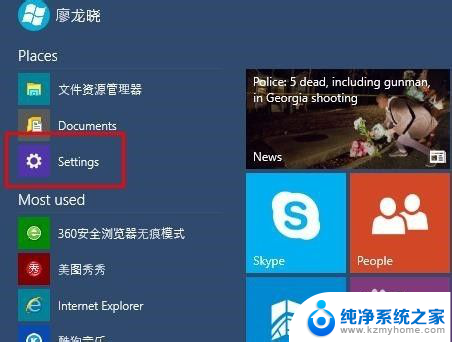
2.选择左下方的【Time and language】
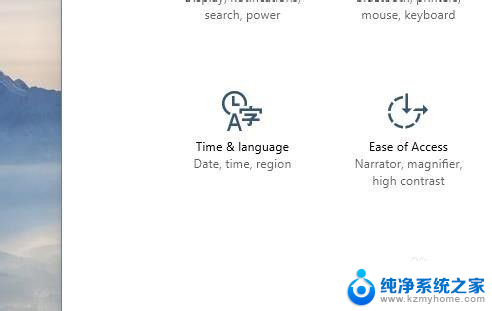
3.选择【Region and language】
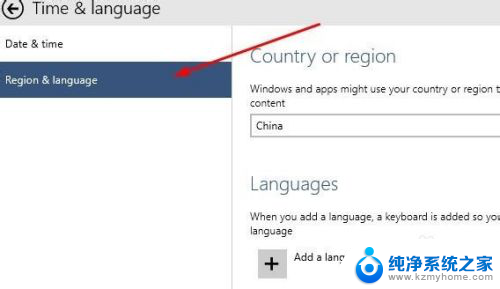
4.点击【Add a language】下载中文语言包(如果已有中文语言包,直接打开语言包即可。)
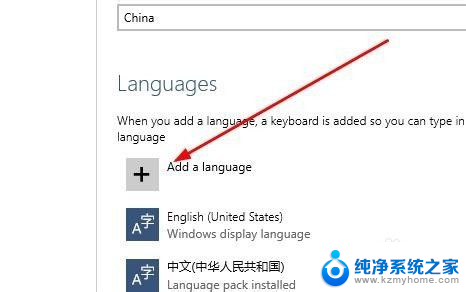
5.选择中文语言包并下载
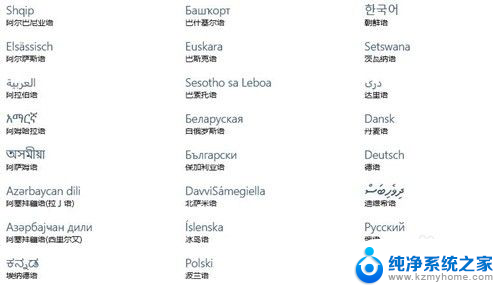
6.选择中文语言包点击【Set as primary】
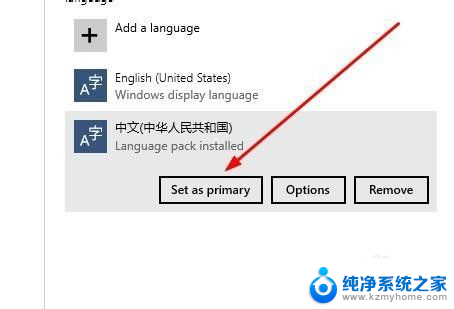
7.重启电脑
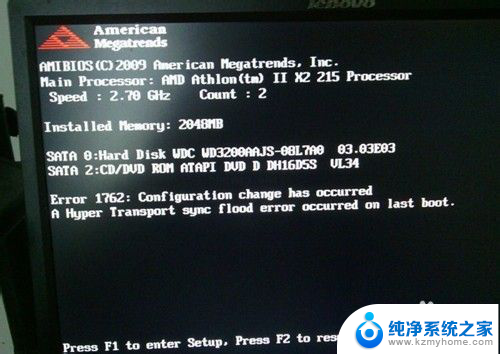
8.系统语言修改成功,已显示成中文。
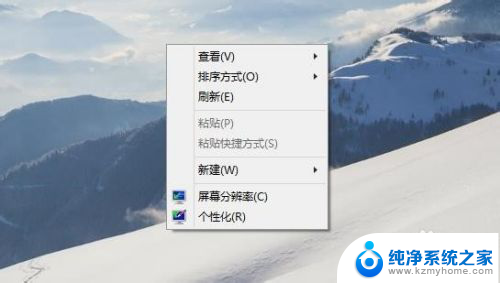
以上就是电脑英文怎么设置中文的全部内容,如果遇到这种情况,可以按照以上操作进行解决,非常简单快速,一步到位。
电脑英文怎么设置中文 Windows 10系统英文语言如何切换为中文相关教程
- 英语换中文 Windows 10系统语言修改为中文的方法
- 电脑显示英文如何设置成中文 电脑语言设置全变成英文怎么改成中文
- 苹果英语怎么改成中文 苹果手机中文语言设置步骤
- wps怎么更改语言为中文 WPS语言切换为中文
- wps切换中文 WPS语言切换中文怎么设置
- 苹果切换不了简体中文 苹果手机怎么切换语言为中文
- wps英文如何转换成中文 wps如何将英文转换成中文
- 台式电脑怎么切换中文英文大小写 电脑键盘切换中英文输入法
- 怎么转换中文输入法 如何切换输入法到英文
- 电脑系统变英文怎么改回中文 电脑界面改成中文
- 多个word在一个窗口打开 Word如何实现多个文件在一个窗口中显示
- 浏览器分辨率怎么调整 浏览器如何设置屏幕分辨率
- 笔记本电脑开不了机怎么强制开机 笔记本电脑按什么键强制开机
- 怎样看是不是独立显卡 独立显卡型号怎么查看
- 无线网络密码怎么改密码修改 无线网络密码如何更改
- 电脑打印机找 电脑上如何查看设备和打印机设置
电脑教程推荐